Основной причиной этой ошибки является неисправность модуля памяти.
- Ошибка средства диагностики памяти Обнаружены аппаратные проблемы обычно сигнализирует о неисправном модуле оперативной памяти.
- Другие причины могут включать поврежденные драйверы или системные файлы, поэтому вам необходимо выполнить больше тестов.
- Запуск средства устранения неполадок оборудования или использование стороннего инструмента может дать вам больше информации об этой проблеме.
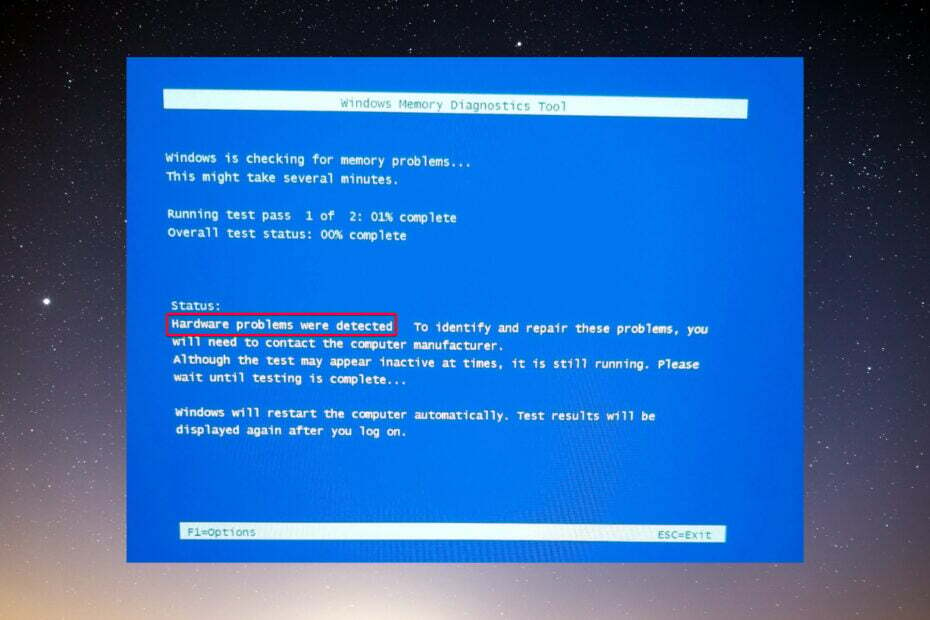
ИксУСТАНОВИТЕ, НАЖИМАЯ НА СКАЧАТЬ ФАЙЛ
Это программное обеспечение исправит распространенные компьютерные ошибки, защитит вас от потери файлов, вредоносного ПО, аппаратного сбоя и оптимизирует ваш компьютер для достижения максимальной производительности. Исправьте проблемы с ПК и удалите вирусы прямо сейчас, выполнив 3 простых шага:
- Скачать инструмент восстановления ПК Restoro который поставляется с запатентованными технологиями (патент доступен здесь).
- Нажмите Начать сканирование чтобы найти проблемы Windows, которые могут вызывать проблемы с ПК.
- Нажмите Починить все для устранения проблем, влияющих на безопасность и производительность вашего компьютера.
- Restoro был скачан пользователем 0 читателей в этом месяце.
Диагностика памяти Windows — отличный инструмент для проверки модулей памяти. Однако некоторые наши читатели сообщили о Средство диагностики памяти WindowsОбнаружены аппаратные проблемы сообщение. В этой статье мы рассмотрим и исправим эту проблему.
Почему я получаю сообщение «Обнаружены проблемы с оборудованием»?
Основная причина этой ошибки заключается в том, что один или несколько модулей оперативной памяти неисправны. Однако есть и другие причины, такие как:
- Поврежденные драйверы или файлы – Средство диагностики памяти может неправильно интерпретировать проблему из-за несовместимости или поврежденные драйверы или системные файлы.
- Разгон – Если вы используете инструменты для разгона, которые нагружают память до предела, это может привести к Обнаружены аппаратные проблемы ошибка.
- Аппаратные проблемы – Могут быть другие аппаратные проблемы с материнской платой или блоком питания, которые могут вызвать эту ошибку. Требуется более тщательная проверка вашего ПК.
Это основные возможные причины, поэтому давайте перейдем к реальным решениям, чтобы исправить эту ошибку.
Как исправить ошибку аппаратных проблем при диагностике памяти?
Прежде чем перейти к более сложному устранению неполадок, давайте перепроверим несколько быстрых шагов, которые могут решить проблему быстрее:
- Остановите инструмент разгона, если вы его используете.
- Установите последние обновления ОС для вашего ПК.
- Перезагрузите компьютер и снова запустите средство диагностики памяти Windows, чтобы проверить, согласуются ли результаты.
Если эти быстрые меры не привели к нормальному состоянию, выполните приведенные ниже решения.
1. Запустите средство устранения неполадок оборудования и устройств.
- нажмите Окна + р комбинация клавиш для запуска Бегать консоль.
- Введите следующую команду и нажмите Enter, чтобы запустить ее:
msdt.exe -id DeviceDiagnostic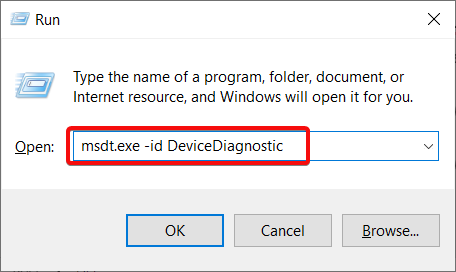
- Нажмите на Следующий чтобы приступить к устранению неполадок.

- Средство устранения неполадок оборудования и устройств обнаружит и автоматически устранит любые проблемы или предупредит вас, если какие-либо неисправности не могут быть устранены. Нажмите на Применить это исправление если будут найдены решения.

- Перезагрузите компьютер и посмотрите, возникает ли ошибка.
Запуск средства устранения неполадок оборудования и устройств поможет вам обнаружить любые другие проблемы, связанные с драйверами или оборудованием, которые могут быть связаны со средством диагностики памяти Windows. Обнаружены аппаратные проблемы ошибка.
- Запустите предпочитаемый браузер и перейдите на Страница загрузки MemTest86.
- Нажмите кнопку загрузки, чтобы получить инструмент.

- Программное обеспечение поставляется в сжатом ZIP-файле. Щелкните его правой кнопкой мыши и распакуйте в папку по вашему выбору.
- Подключите пустой USB-накопитель к компьютеру и запустите imageUSB.exe файл из Мемтест86 папка.
- Нажать на Писать кнопка.

- После этого нажмите кнопку Выход кнопка, чтобы закрыть ИзображениеUSB инструмент.
- Затем выключите компьютер. Вставьте флешку и перезагрузите систему. Приложение MemTest86 запустится.
- Вы сможете использовать клавиши со стрелками, клавиши F и Enter, чтобы выбрать тесты, которые вы хотите выполнить.
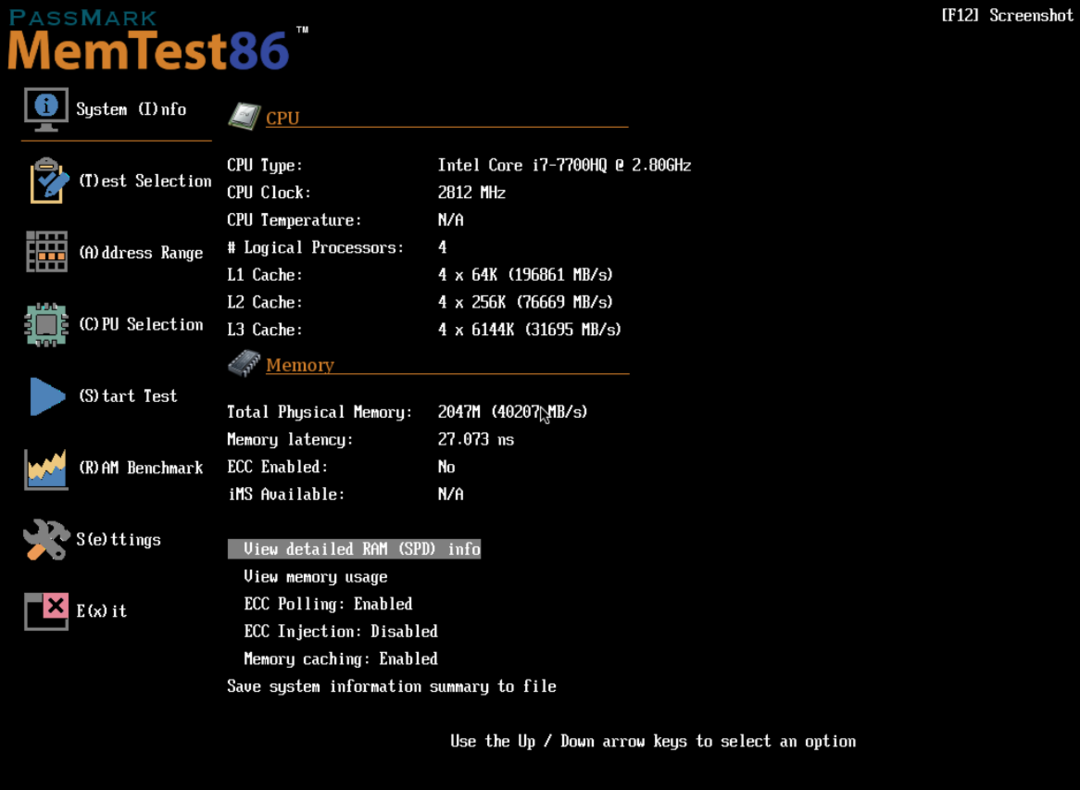
Как и в случае любой проблемы со здоровьем, лучше иметь второе мнение, и у MemTest86 есть бесплатная версия, которая может выполнять аппаратные тесты компонентов вашего ПК, включая память и процессор.
Совет эксперта:
СПОНСОР
Некоторые проблемы с ПК трудно решить, особенно когда речь идет о поврежденных репозиториях или отсутствующих файлах Windows. Если у вас возникли проблемы с исправлением ошибки, возможно, ваша система частично сломана.
Мы рекомендуем установить Restoro, инструмент, который просканирует вашу машину и определит, в чем проблема.
кликните сюда скачать и начать ремонт.
Конечно, есть много аппаратные средства диагностики которые вы можете использовать для точного определения проблемы.
Если программное обеспечение обнаруживает аппаратную неисправность, вам следует отнестись к этому серьезно и обратиться за помощью к специалисту по компьютерам для ремонта или замены неисправного компонента.
3. Загрузите компьютер в безопасном режиме
- Нажмите на Начинать кнопку, затем выберите Власть вариант, держите Сдвиг ключ и выберите Перезапуск.
- ПК перезагрузится через Режим восстановления. Нажмите на Устранение неполадок.

- Теперь выберите Расширенные настройки.
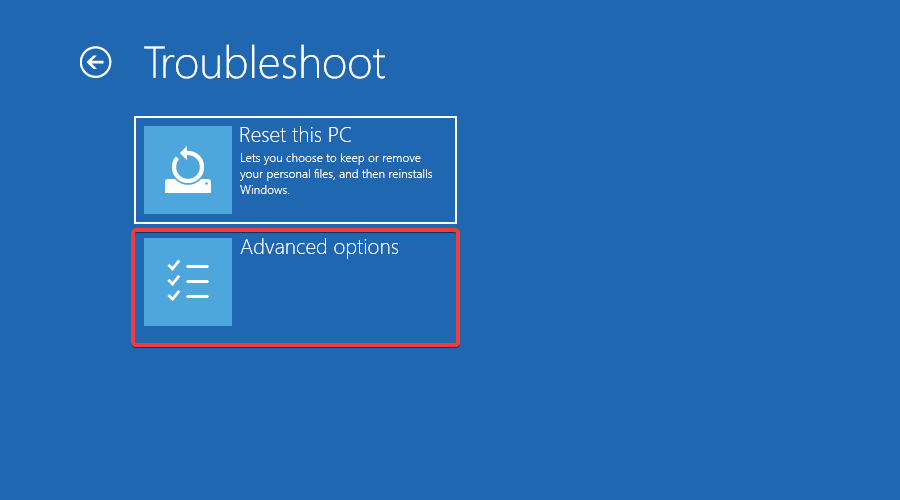
- Выбирать Параметры запуска.
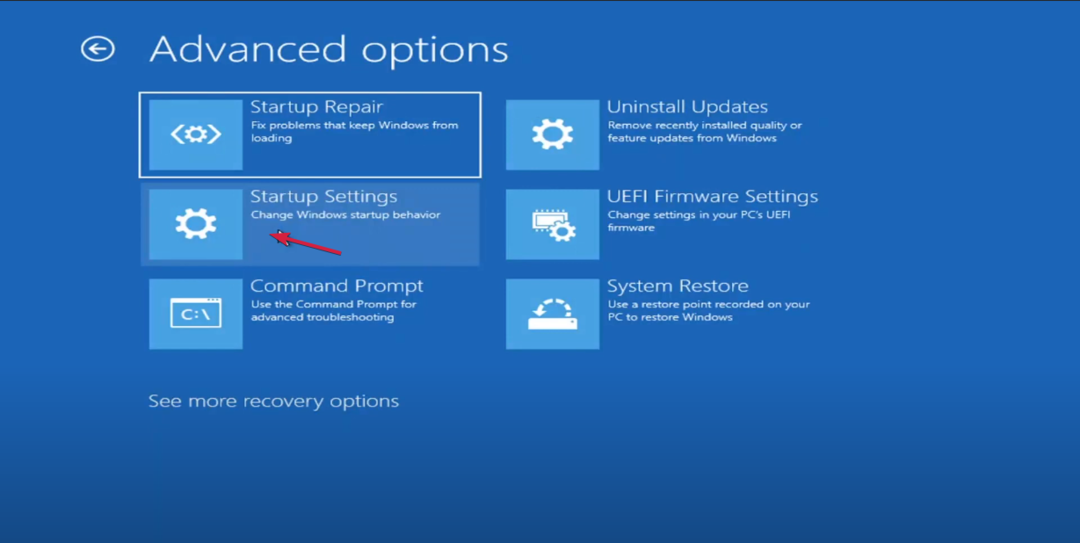
- Теперь нажмите кнопку F5 ключ для запуска компьютера в Режим сохранения с сетью.
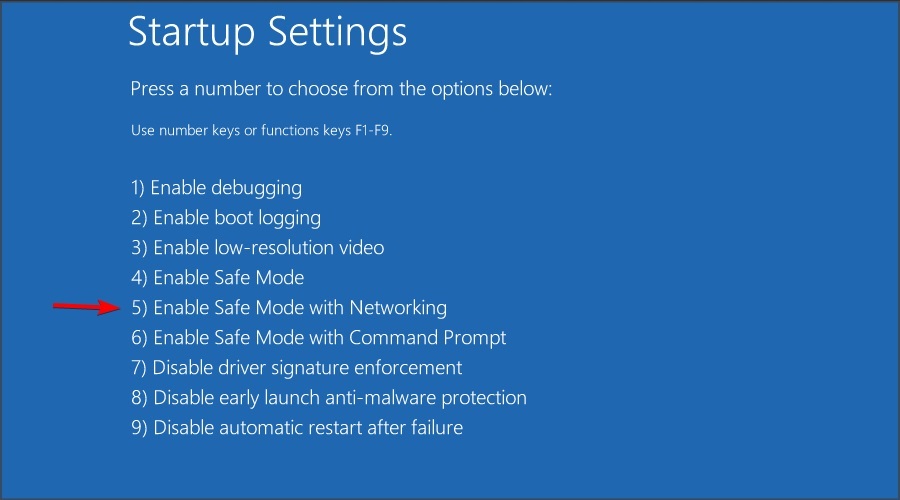
- Проверьте, сохраняется ли ошибка.
4. Используйте точку восстановления
- нажмите Окна ключ, тип восстановление системыи выберите Создать точку восстановления.
- Нажать на Восстановление системы вариант, затем нажмите Следующий.
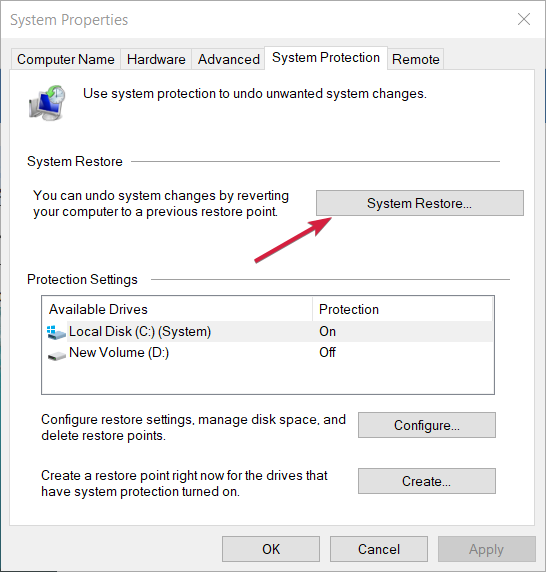
- Теперь выберите точку восстановления до этой ошибки и нажмите Следующий.

- Дождитесь окончания восстановления. Проверьте, не возникает ли проблема после перезагрузки.
Система будет восстановлена до момента создания точки восстановления. Можно получить сообщение об ошибке «Восстановление системы не выполнено успешно», но это руководство поможет вам решить эту проблему.
Кроме того, вы можете ознакомиться с нашей статьей о что делать, если восстановление системы не может найти точку восстановления.
Если ни одно из этих решений не сработало, вы также можете попробовать сброс настроек винды.
Мы надеемся, что наши решения помогли вам исправить проблемы с оборудованием Windows Memory Diagnostic Tool, были обнаружены ошибки, и все вернулось на круги своя.
Есть также сообщения о том, что Результаты средства диагностики памяти Windows не отображаются, но это руководство поможет вам решить эту проблему.
Если у вас есть какие-либо вопросы или предложения, не стесняйтесь сообщить нам об этом в разделе комментариев ниже.
Все еще есть проблемы? Исправьте их с помощью этого инструмента:
СПОНСОР
Если приведенные выше советы не помогли решить вашу проблему, на вашем ПК могут возникнуть более серьезные проблемы с Windows. Мы рекомендуем загрузка этого инструмента для ремонта ПК (оценка «Отлично» на TrustPilot.com), чтобы легко их решать. После установки просто нажмите кнопку Начать сканирование кнопку, а затем нажмите на Починить все.


![Инструкция по адресу 0x00, ссылающаяся на память [исправлено]](/f/ab96ebf1898853eb681fdee3f3206297.png?width=300&height=460)